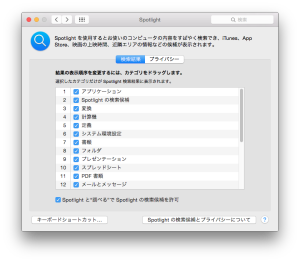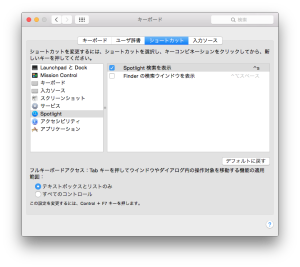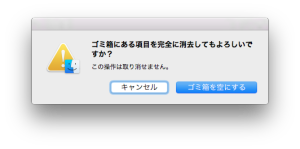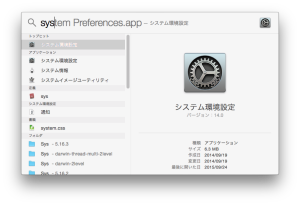こんにちは!ぐちです。
僕は常時使っているPCがMacなのですが使ってきた中で便利だなと感じたショートカットキーをご紹介したいと思います。
Spotlight検索
デフォルトではcontrol + スペースキーで起動できるのですがEclipseなどのIDEを使っていると変換候補の表示と重複してしまいます。そこで僕は”Spotlight”の頭文字を取ってcontrol + Sキーに割り当てて使っています。
ショートカットキーの変更はシステム環境設定アプリを起動しSpotlightを選択して画面下部に表示されているキーボードショートカットボタンをクリックします。
画面右側に表示されている「Spotlight検索を表示」の右側にあるショートカットキーの部分をクリックすれば編集モードになりますのでお好きなキーを押せば変更することができます。
プレビュー.app
Macに標準でインストールされているプレビュー.appですが画像をダブルクリックすると開きますよね?このアプリを便利に使う裏技(というほどではありませんが。笑)をご紹介したいと思います。
クリップボードにコピーした画像データから新規作成するにはプレビュー.appを起動した状態でcommand + Nキーを押せば新規作成されます。アプリのメニュー「ファイル」内にも「クリップボードから新規作成」とあります。
サイトなどから画像をコピーした際にSpotlight検索でプレビュー.appを起動しcommand + Nキーで貼り付けという流れでよく利用しています。
全般的なもの
- command + Qキーでアプリ終了。
- command + Wキーでウインドウを閉じる。
- command + shift + [ または ]キーでタブを移動する。
ダイアログでキャンセルを選択する
下記のようなダイアログを表示された際にデフォルトだとマウス操作でしかキャンセルを選択することができません。
こちらをキーボードで操作するように変更するにはコントール対象を変更する必要があります。
まずはシステム環境設定を開きます。Spotlight検索で「sys」と入力すれば候補に出てくると思います。
次にキーボードを選択しショートカットを選択します。
画面下部の「すべてのコントロール」を選択することでダイアログが表示されている状態でtabキーで選択を変更しスペースキーで決定することができるようになります。
スクリーンキャプチャ
スクリーンキャプチャを撮る機会もあると思いますが矩形選択のみではなく下記のショートカットでアクティブウインドウのみ撮影することもできます。
command + shift + 4キーを押してスクリーンキャプチャモードにしてからスペースキーを押す。
またキャプチャを画像として保存するのではなくクリップボードにコピーしたい場合は下記のようにします。
command + shift + control + 4キー
4キーの部分を3キーすると画面全体のスクリーンキャプチャを撮ることができます。
ファイルを開く
Windowsで言えばエクスプローラで選択状態にあるファイルを開く場合はEnterキーで開く(もしくは起動)できたと思いますがMacではcommand + Oキーが該当します。Macではファイル選択状態でreturnキーを押すと名前の変更になります。Mac初心者の方がハマりやすいショートカットです。
他にもいろいろ便利なショートカットキーがあるので日頃使う中で発見して自分のものにして頂ければと思います。